Kuidas Windows 7 -s tulemüüri keelata (lubada)?

- 2662
- 676
- Noah Pfannerstill
Tere! Vaatasin täna turvaosakonda ja mõistsin, et ma polnud veel kirjutanud, kuidas Windows 7 tulemüüri sisse lülitada. Tõenäoliselt on teil kohe vähemalt kaks küsimust selle kohta, mis see tulemüür on ja miks see välja lülitada ja sisse lülitada. Tähendab tulemüüri, tulemüüri (tulemüüri) ja vahepealseid ekraane, see on üks ja sama, võite helistada nii, nagu teile meeldib. See on programm, mis filtreerib Interneti -liiklust.

Ta, Brandmaueri programm kontrollib võrku liikuvat liiklust ja mida saate võrgust. Tulemüür on installitud peamiselt selleks, et kaitsta arvutit mitmesuguste ohtude eest, mis võivad arvutit võrgust tungida. Ta kontrollib programme, mis üritavad Internetti juurde pääseda, ja saab selle juurdepääsu neile blokeerida. Windows 7 Brandmaueril on sisseehitatud süsteem, kuid on ka muid tulemüüri, näiteks: Comodo tulemüür, PC -tööriistade tulemüür Plus ja T. D.
Kui olete sellise tulemüüri juba installinud, saab Windows 7 tavalise tulemüüri keelata. Ja nüüd on peaaegu kõigil viirustel võrguekraan, see tähendab, et nad suudavad kaitsta arvuti ohtude eest, mis võivad pärineda võrgust. Samuti soovitan teil ruuterite ja muude Interneti -juurdepääsuga seotud probleemide seadistamisel või kohalikku võrku tulemüüri keelata.
Kuidas tulemüüri keelata?
Nüüd näitan tulemüüri keelamist ja kui see on juba lahti ühendatud, saate selle sisse lülitada.
Ma ei soovita teil tulemüüri lahti ühendada, kui teil pole muud tulemüüri ega viirusetõrjevahelist ekraaniga.
Me läheme “algus” ja klõpsame juhtpaneelil. Kui teil on kategooriates peegeldus, valige "süsteem ja ohutus".
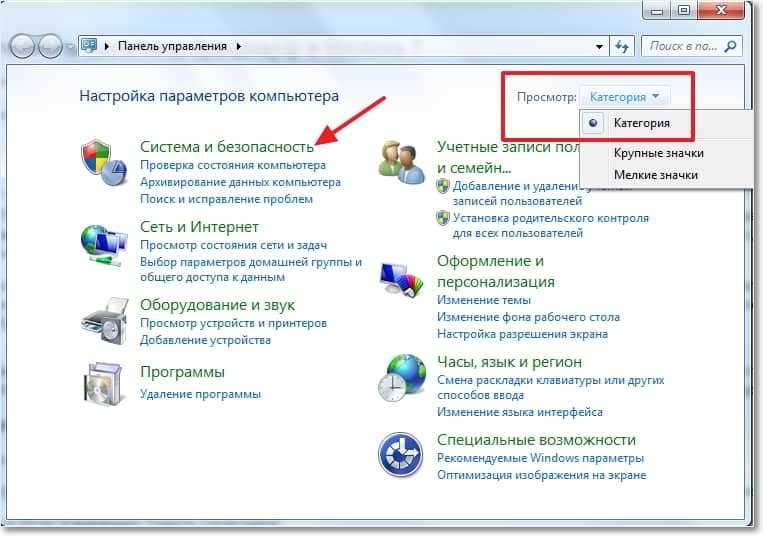
Järgmisena valige "Windows BrandMewer".
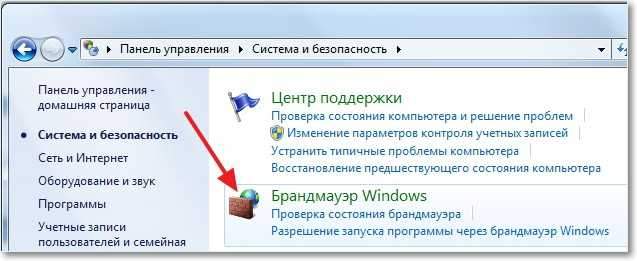
Vasakul klõpsake nuppu "Tulemüüri akende sisselülitamine ja lahti ühendamine".
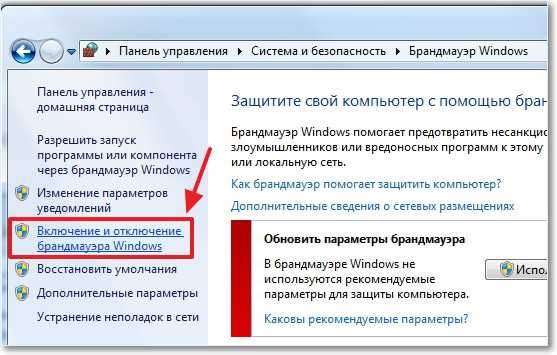
Windows 7 tulemüüri väljalülitamiseks installige märgi lähedal "Keelake Windowsi tulemüür (ei soovitata)". Nagu olete juba märganud, on kodu ja avaliku võrgu jaoks võimalik keelata. Näiteks võrguga ühendamisel, mis on omistatud kodu olekule, saab tulemüüri välja lülitada ja avalikkusega ühendada.
Tulemüüri lubamiseks märkige punkt "tulemüüri akende sisselülitamine". Salvestamiseks klõpsake nuppu "OK".
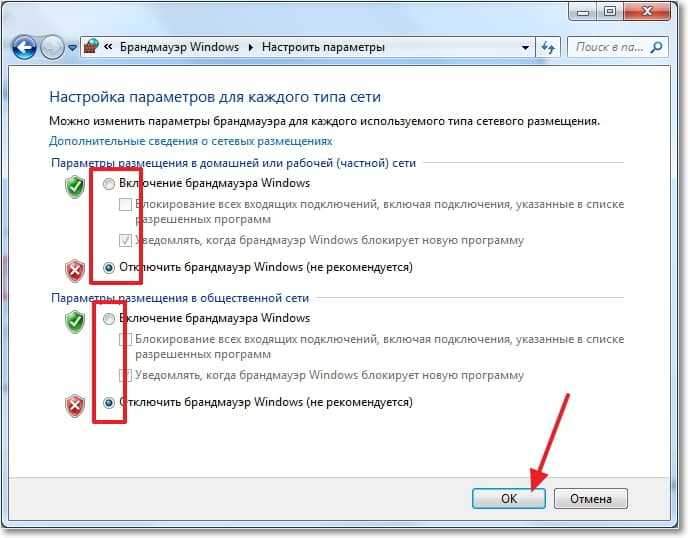
See on kõik, lülitasime Windows 7 tavalise tulemüüri välja. Kui lülitasite selle Interneti -ühenduse konfigureerimiseks või mõne probleemi kõrvaldamiseks, soovitan pärast kõiki sätteid uuesti tulemüüri käivitada, eriti kui arvutisse pole kaitset installitud. Edu!
- « Kontrollime viirusetõrje tõhusust ja eemaldame viirused kiiresti tasuta DR -utiliidi abil.Veebikuulutus
- Jälgimine arvutis Neospy abiga »

